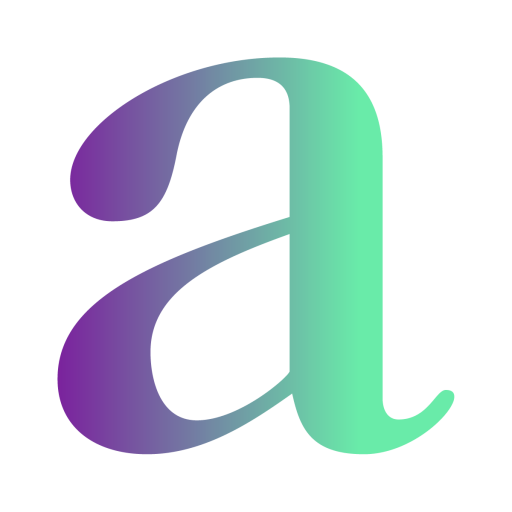Google julkisti jälleen toukokuussa uusia ominaisuuksia vuosittaisessa Google Marketing Livessa. Eräs näistä uutuuksista oli Google Adsin sisältökirjasto (Asset Library). Kirjastoon voi tallettaa tilitasolla sisältöjä ja käsitellä niitä sieltä käsin. Sisältökirjastossa pääsee myös luomaan Youtube-videoita omista kuvista ja teksteistä valmiiden mallipohjien avulla.
Sisältökirjastoa pääsee käyttämään Tools and settings -kohdasta, Shared Libraryn alta.
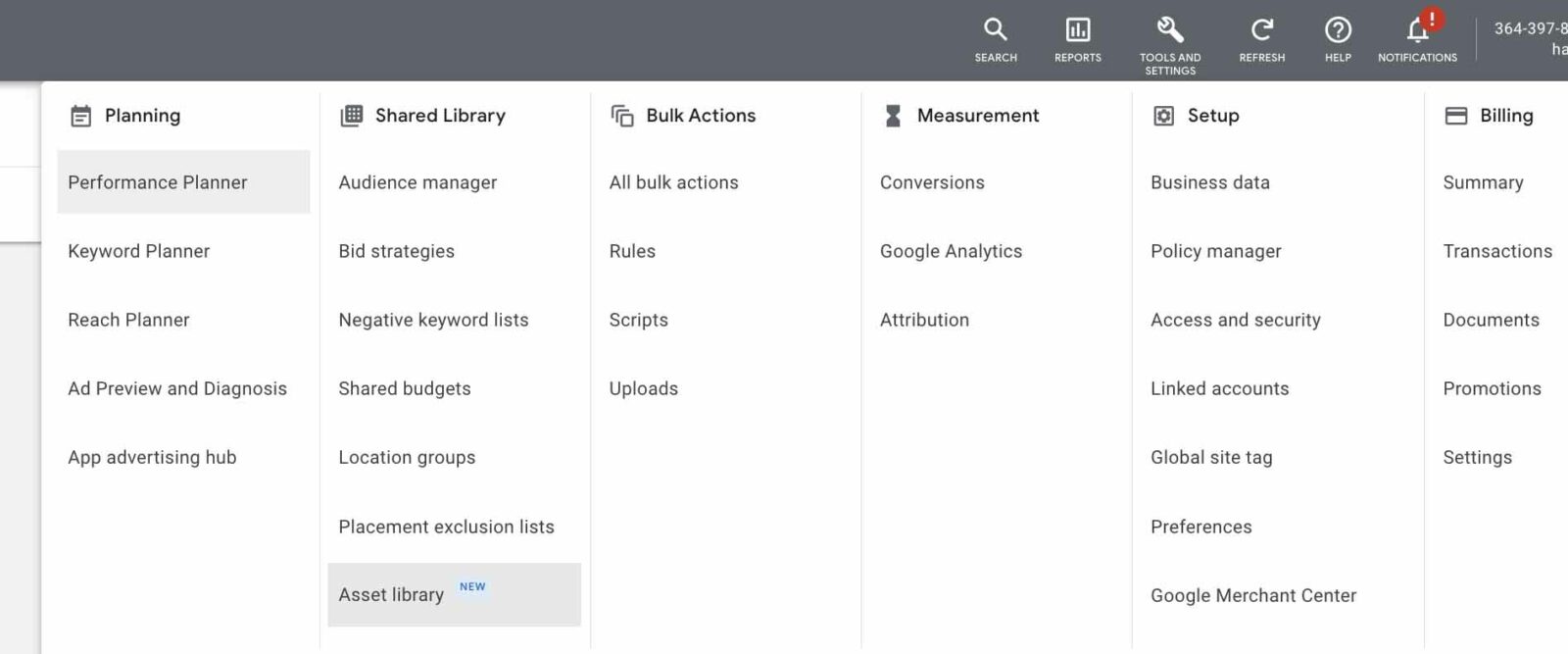
Organisoi ja järjestele tiedostoja
Kirjastoon on säilöttynä Google Adsiin talletetut kuvat ja videot. Niitä pääsee paitsi selailemaan kätevästi, myös organisoimaan, lisäämään ja suodattamaan vasemman suppilon kuvasta ja laidan +-merkistä klikkaamalla. Voit esimerkiksi suodattaa kuvia koon, nimen tai tiedostokoon mukaan ja näin etsiä helposti sopivia tiedostoja.

Luo videoita olemassa olevista elementeistä
Olemme aiemmin testanneet beta-vaiheessa ollutta Youtube Video Builderia, jonka toiminnot ovat nyt saatavilla sisältökirjastossa videoiden tekoon. Käyttökokemukset Youtube Video Builderista vastaavat pitkälti tämän videotyökalun käyttöä, joten kannattaa käydä lukemassa myös aiempi blogi aiheesta.
Videoita pääsee luomaan valitsemalla sisältökirjastossa valikon Video-kohdasta “Create video”, jolloin aukeaa valikoima mallipohjia.
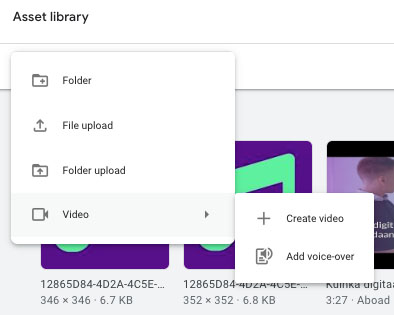
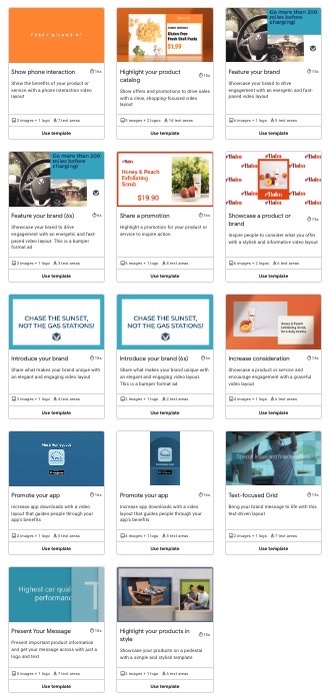
Mallipohjien avulla voi luoda videoita, joiden pituudet ovat 6,15 tai 16 sekuntia, siis varsin sopivia vaikkapa mainontaan Youtubessa. Näistä valitaan mieluisa mallipohja, johon syötetään halutut tekstit, kuvat ja fontti. Lisäksi pääset valitsemaan musiikin. Mallipohjista kaikki eivät kokemuksen mukaan toimi kaikkien elementtien ja värien kanssa, joten testailu kannattaa. Teoriassa videon voi luoda nopeasti, mutta käytännössä voit joutua vaihtamaan mallipohjaa ja tekemään homman uudestaan, jos lopputulos ei miellytä. Alalaidasta voi seurata, miltä video tulee näyttämään valitsemillasi elementeillä.
Tekstien pituudet on rajoitettu tiettyihin merkkimääriin ja niinpä kompromisseja sisältöön joutuu todennäköisimmin tekemään. Tällä ei siis saa aikaan ehkä aivan juuri sitä, mitä toivoisi, mutta työkalu voi olla käyttökelpoinen joissain tilanteissa.
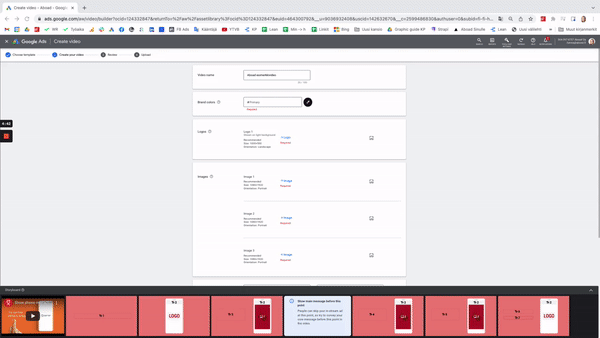
Voit valita, haluatko ladata videon omalle Youtube-kanavallesi vai talletetaanko se muuten Youtubeen. Valmiin videon pääset katsomaan esikatselusta, Youtube-linkistä tai sisältökirjastosta.
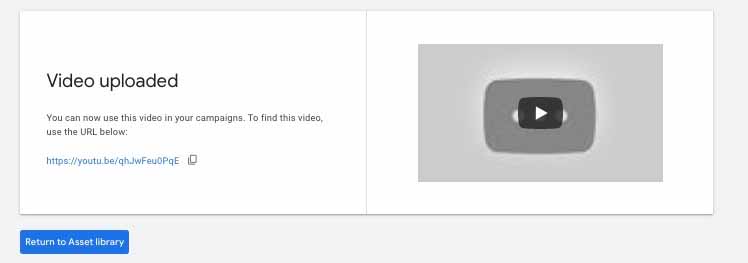
Tällainen video syntyi testatessa melko nopeasti, sen enempää suunnittelematta:
Lisää videoosi puhuttu ääniraita
Puheen lisääminen työkalulla tehtyyn videoon
Jos haluat lisätä videoon voice-overin musiikin lisäksi, voit tehdä sen valitsemalla sisältökirjaston valikosta “Add voice-over”. Avautuvaan näkymään kirjoitetaan halutut tekstit tietokoneelle luettavaksi ja määritellään niille aloitusaika ja lukunopeus.
Suomen kieltä ei ole mahdollista valita, mutta joukko muita kieliä kyllä. Suomenkielisiä tekstejäkin oli toki testattava ja testiemme mukaan puhutut versiot olivat varsin huvittavia. Siispä kannattanee pitäytyä vaikkapa englannissa, mikäli haluat hyödyntää tätä ominaisuutta.
Puhujan äänen voi valita seitsemästä eri vaihtoehdosta ja vasemmalla voi kuunnella eri vaihtoehtoja esikatselunäkymässä.
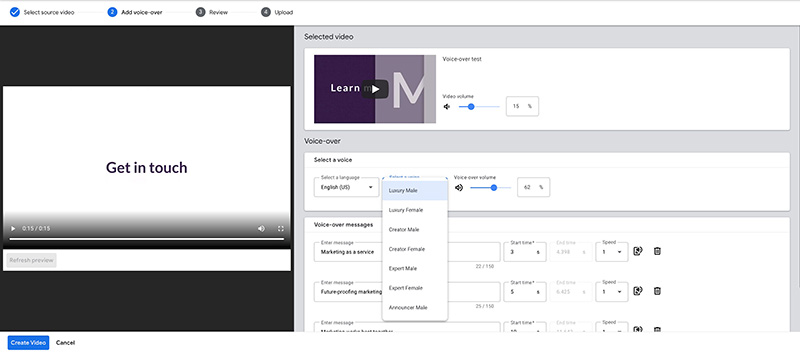
Tällainen testiversio syntyi nopeasti voice-overilla varustettuna:
Puheen lisääminen muuhun Youtube-videoon
Tämä ominaisuus voi olla hyvinkin käyttökelpoinen, jos haluaa lisätä puhetta minkä tahansa Youtubessa olevan videon päälle. Tähän voi käyttää videota, jonka maksimipituus on 140 sekuntia ja joka on jo Youtubessa. Tarvitset vain linkin videoon.
Voit halutessasi vaimentaa aiemman äänen kokonaan ja määritellä puhutut lauseet ja niiden alkamisajat. Näin saat näppärästi tehtyä laadukkaan voice-overin vaikkapa aiemmin suomenkieliseen videoon tai voit lisätä puhetta videoon, jossa sitä ei vielä ole. Tällä käännät nopeasti vaikkapa lyhyen tuotevideon puheet englanniksi.
Johtopäätökset
Sisältökirjasto on mukavan visuaalinen, joskin tiedostojen siirtely kansioihin ei onnistu niinkuin toivoisi.
Videotyökalua osaa käyttää kuka tahansa, tuotantoprosessi on sujuva ja muokkaus on melko nopeaa. Videot siirtyvät helposti käytettäväksi suoraan YouTubeen. Tällä saa pienellä vaivalla ja niukalla budjetilla tuotettua materiaalia videomainontaan valmiista kuvista ja vaikkapa verkkosivun tekstejä hyödyntämällä. Lopputulos ei välttämättä ole täydellinen, mutta isona plussana on tuotannon helppous ja ilmainen käyttö. Myös puhutun ääniraidan lisääminen on ominaisuus, jolle voi hyvinkin löytyä käyttöä.
Testin johtopäätöksenä voisi todeta, että sisältökirjasto on mainio lisä Google Adsin toimintoihin ja siihen kannattaa tutustua!